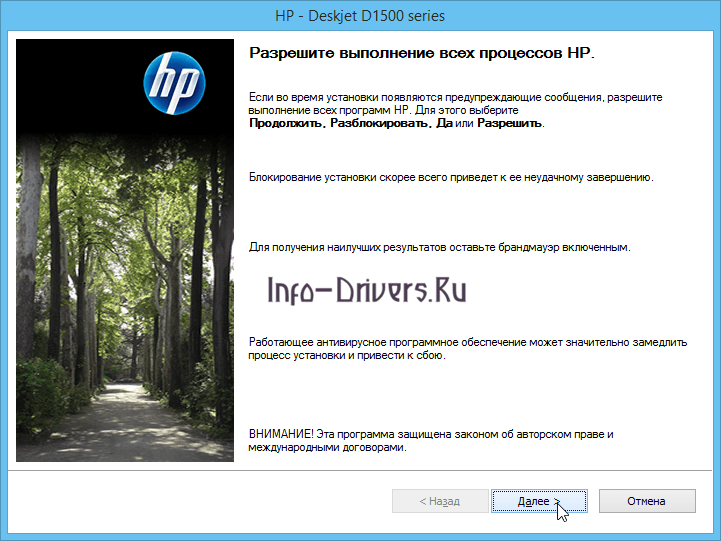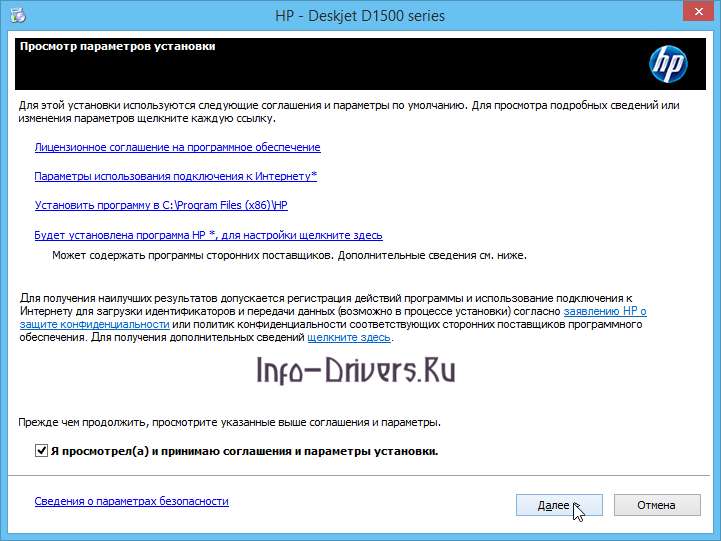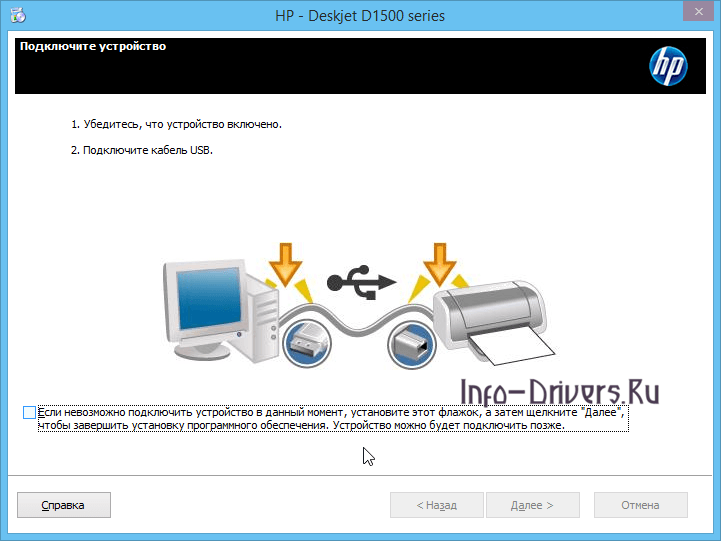Windows 8 / 8.1 / 10
Варианты разрядности: x32/x64
Размер драйвера: 121 MB
Нажмите для скачивания:
Windows 7
Варианты разрядности: x32/x64
Размер драйвера: 123 MB
Нажмите для скачивания:
Windows Vista / 7 — базовый пакет драйверов
Варианты разрядности: x32/x64
Размер драйвера: 82 MB
Нажмите для скачивания:
Как установить драйвер в Windows 10
Офисная техника от компании НР очень популярна в различных компаниях и для домашнего использования, но у нее есть один существенный минус – достаточно сложный процесс настройки. Это связано с тем, что производитель не комплектует свои изделия подробной инструкцией по настройке. Мы решили эту проблему и подготовили пошаговую инструкцию по установке.
Первое, что необходимо сделать – это скачать драйвера для принтера HP DeskJet D1558 по гиперссылкам, которые размещены в шапке данной страницы. Это также можно сделать и из официальных источников – на сайте НР есть раздел «Загрузки», где можно найти нужный дистрибутив. После того, как файл сохранен на жестком диске, запускаем его.
В самом первом окне будет содержаться приветствие и для начала установки надо будет нажать по кнопке «Установка».
Системны брандмауэр может согласно политики безопасности заблокировать установку драйверов неизвестного происхождения – в таком случае надо будет во всплывающем окне нажать кнопки «Да» или «Разрешить». Жмем «Далее» для продолжения.
Теперь переходим к ознакомлению с лицензионным договором и его условиями по использованию техники НР и их программного обеспечения. Жмем по первой ссылке и читаем. Если согласны со всеми пунктами, то ставим галочку внизу и нажимаем «Далее».
Проводим небольшие манипуляции с самим устройством, а именно проверяем, включено ли оно в сеть, а также присоединяем дата-кабель к системному блоку и принтеру. Установщик автоматически опознает новое устройство и будет настраивать его 4-5 минут.
На финальном этапе установщик покажет сообщение о том, что все прошло успешно и, соответственно, можно нажать кнопку «Готово» для завершения.